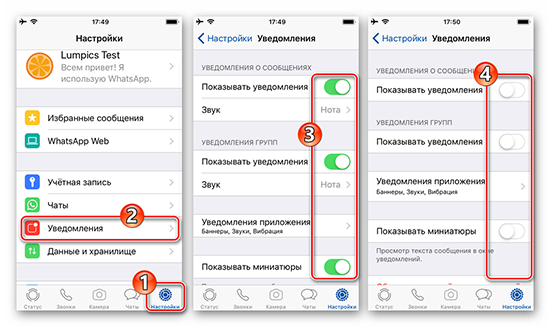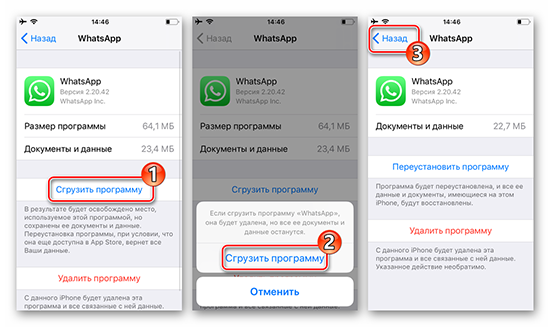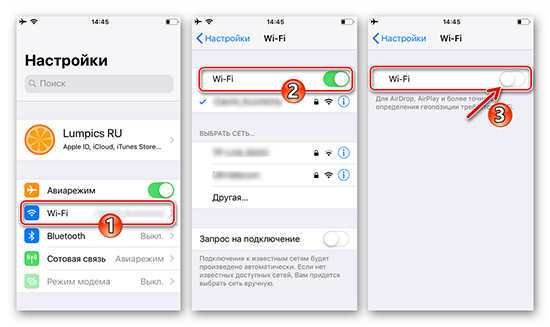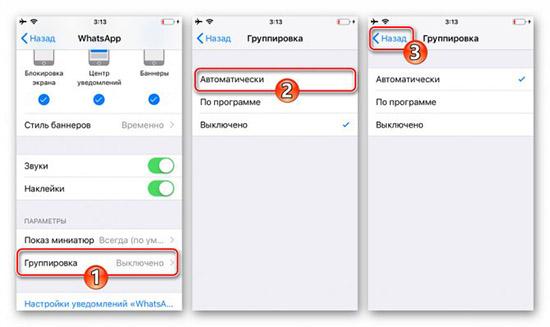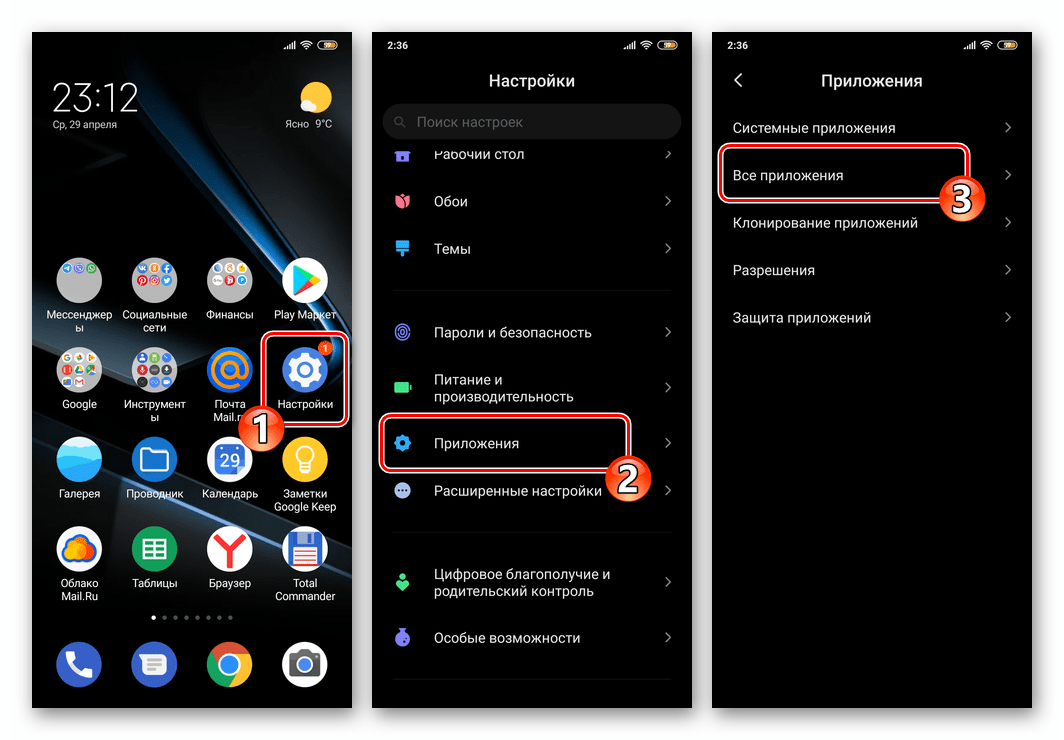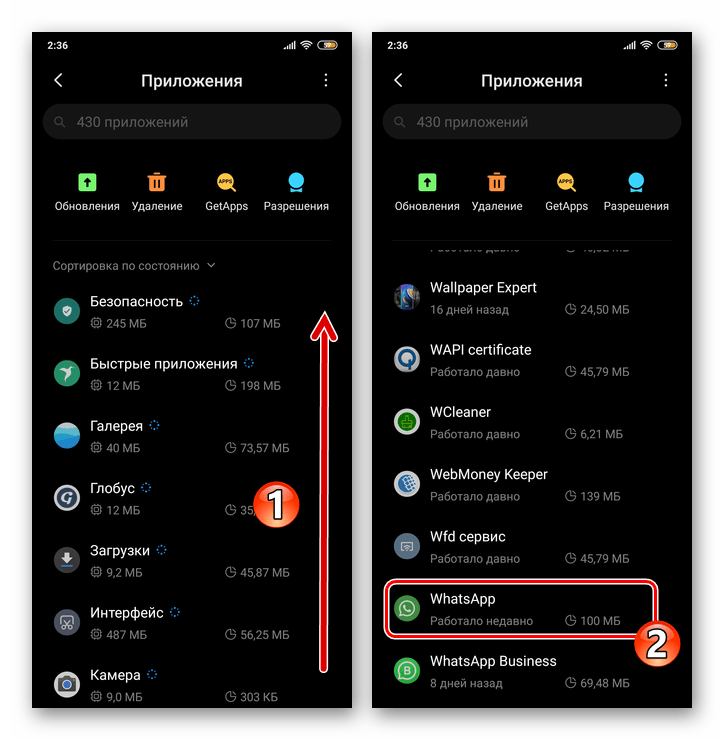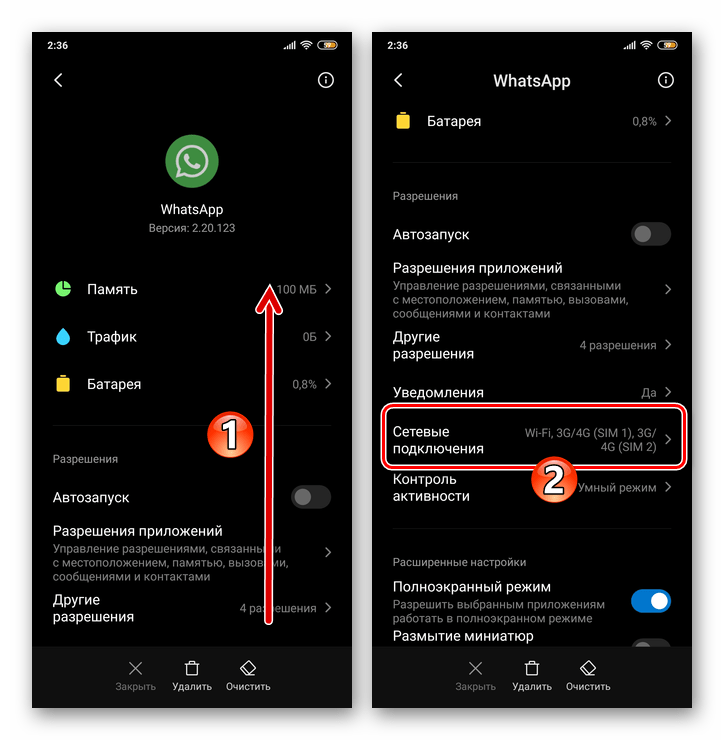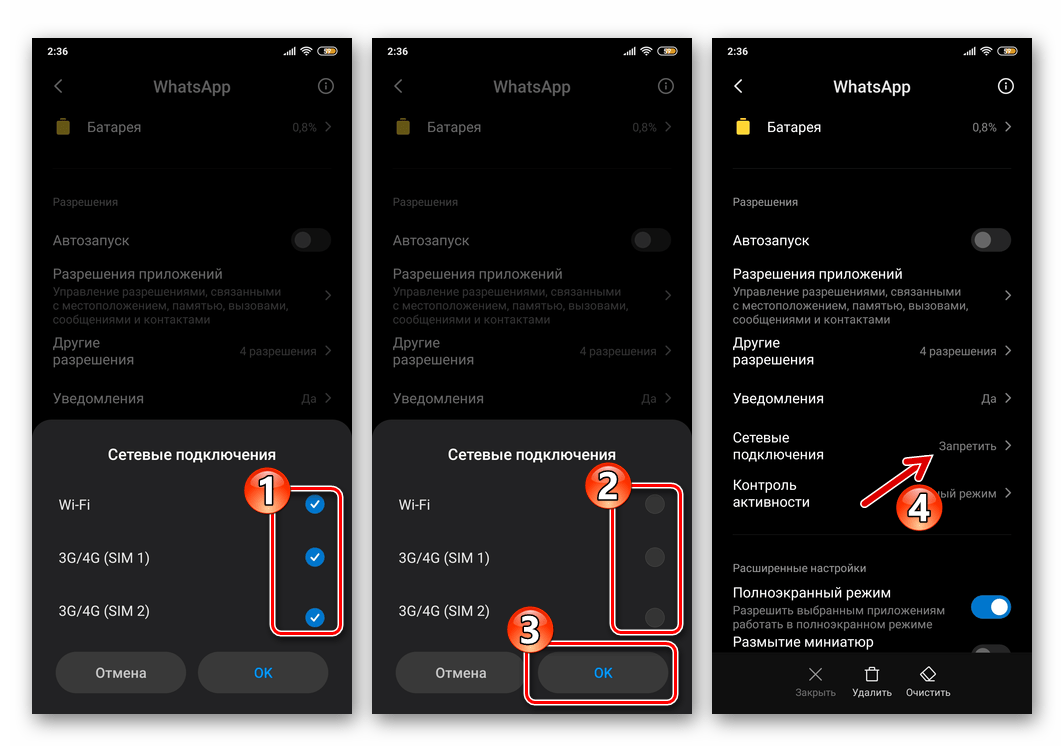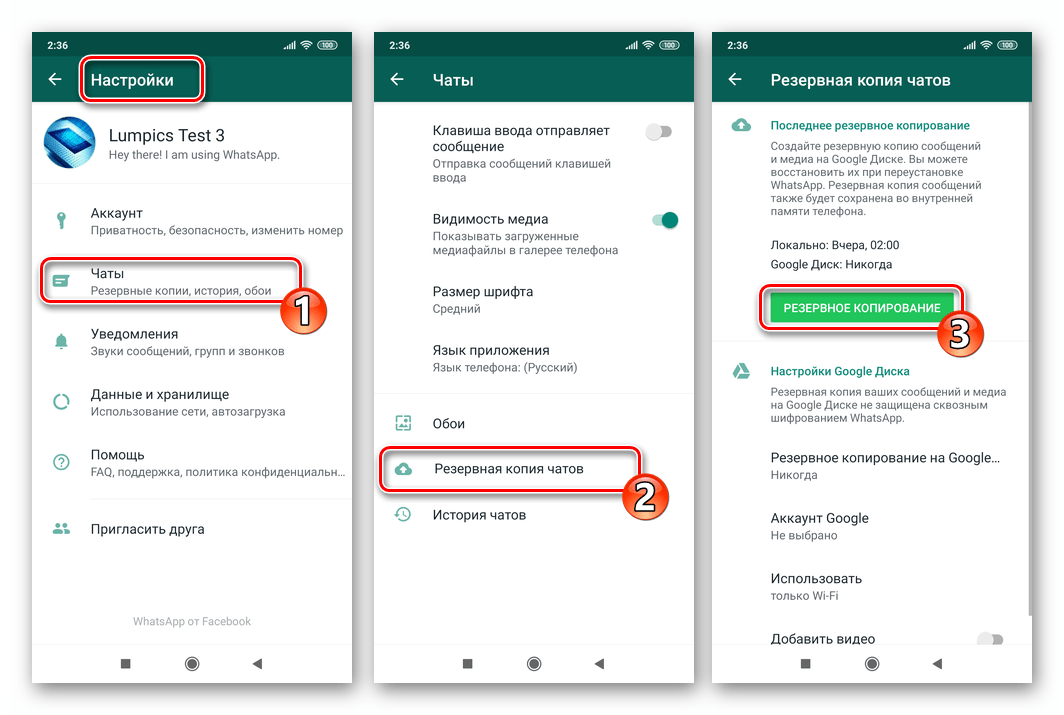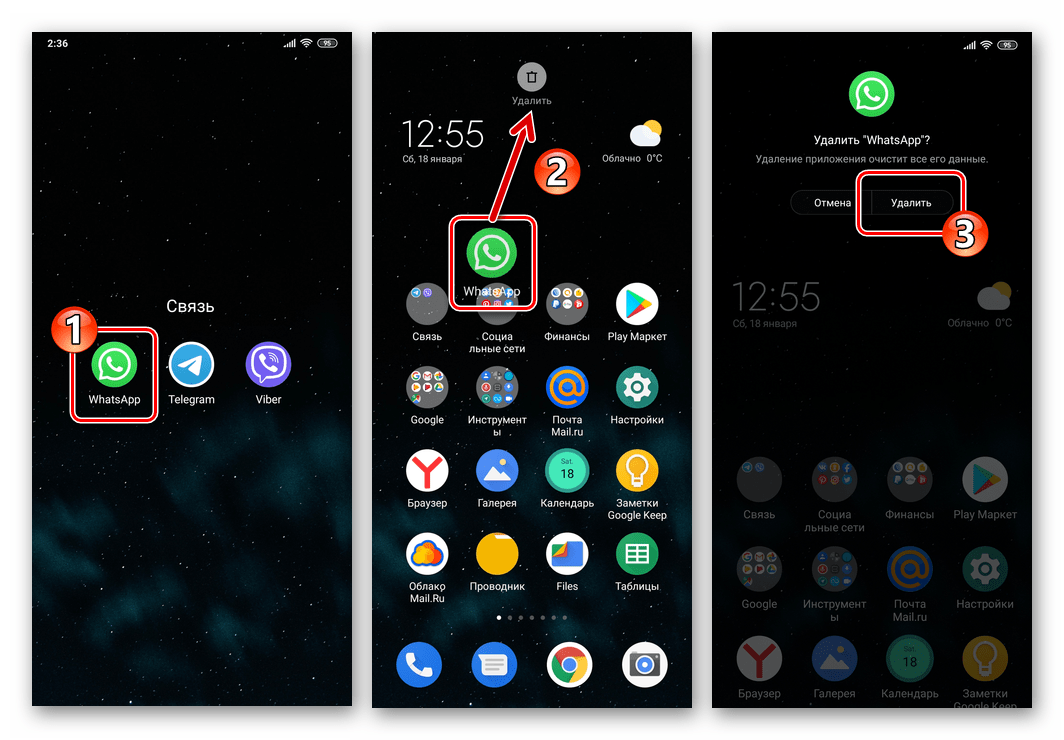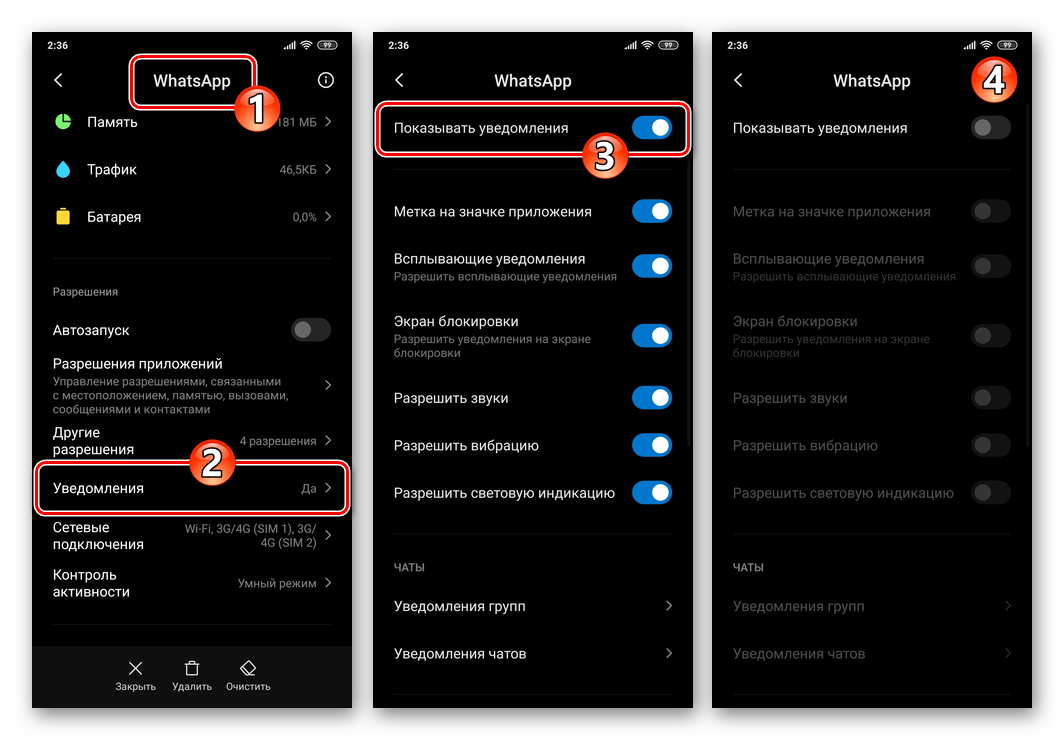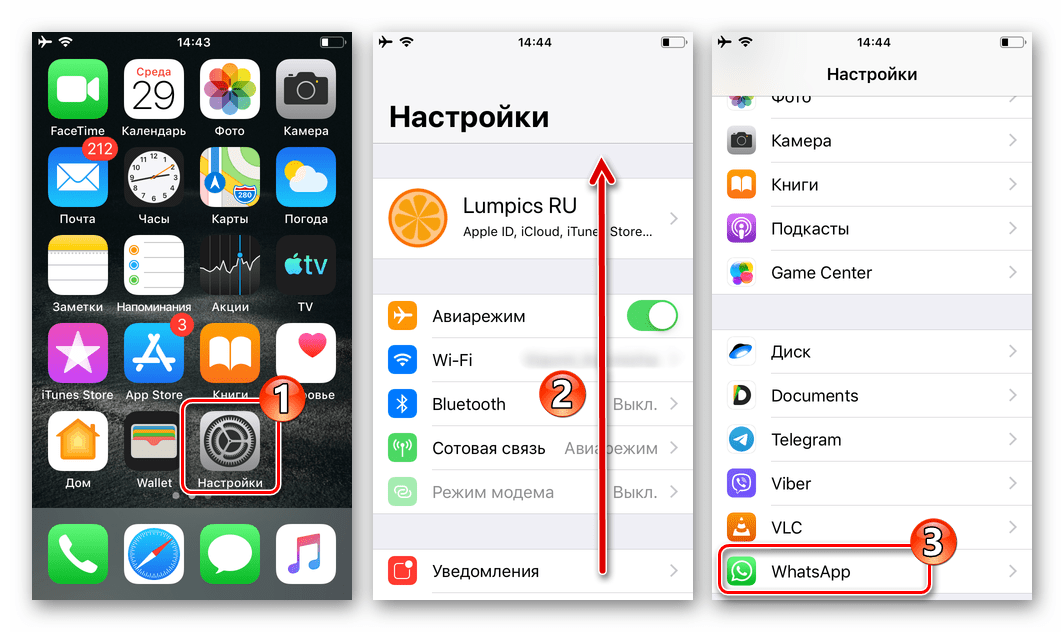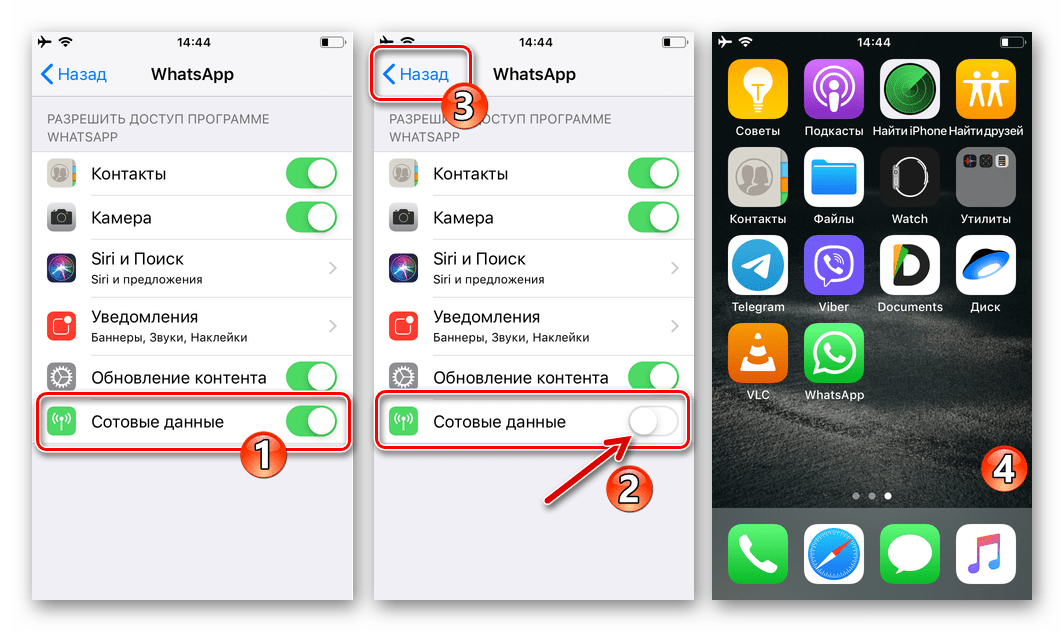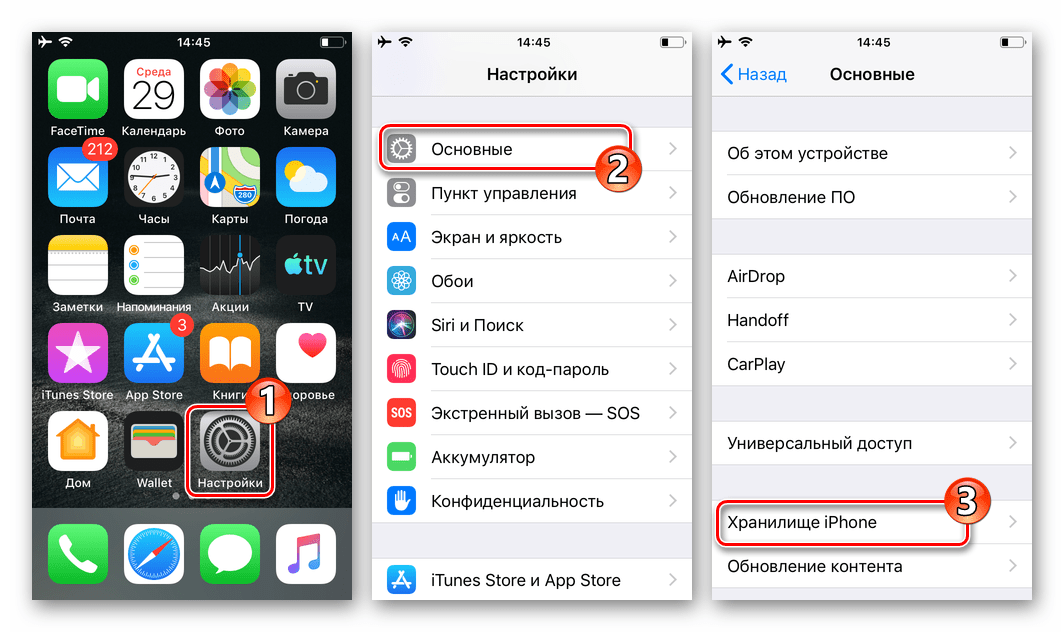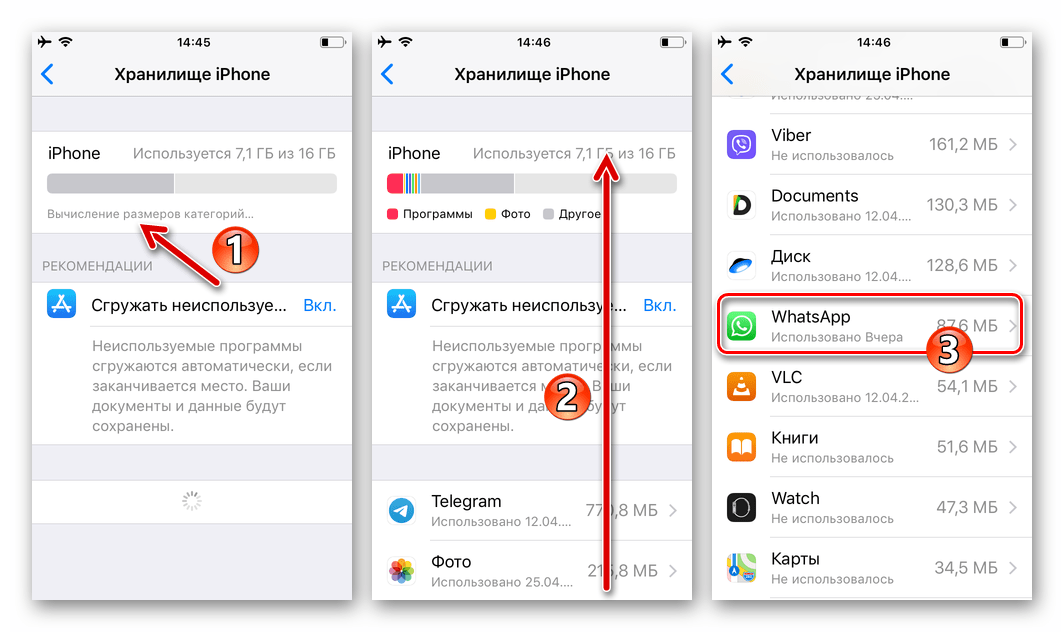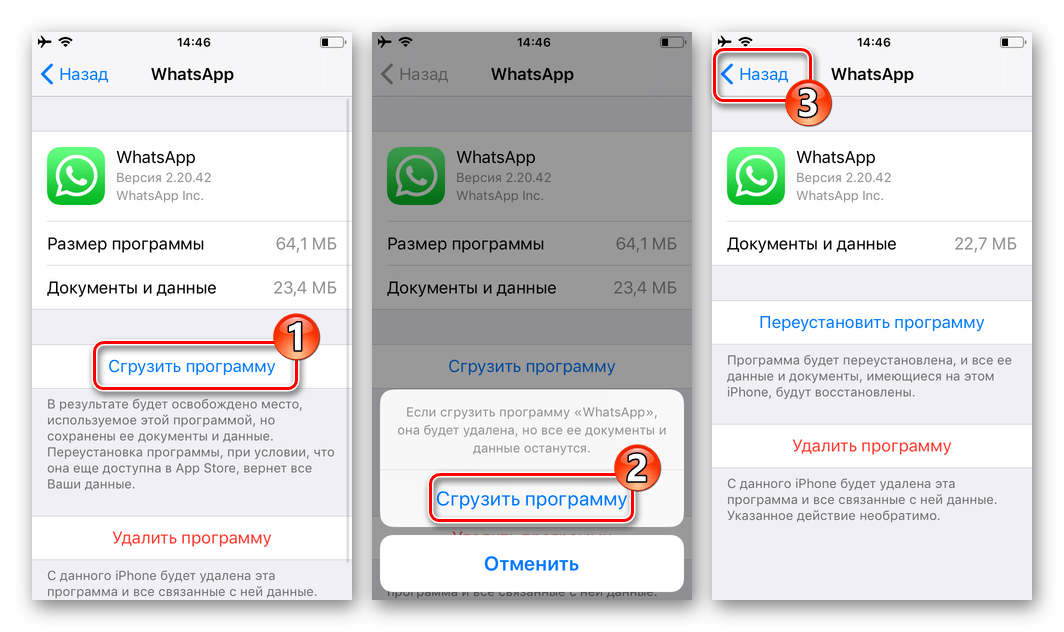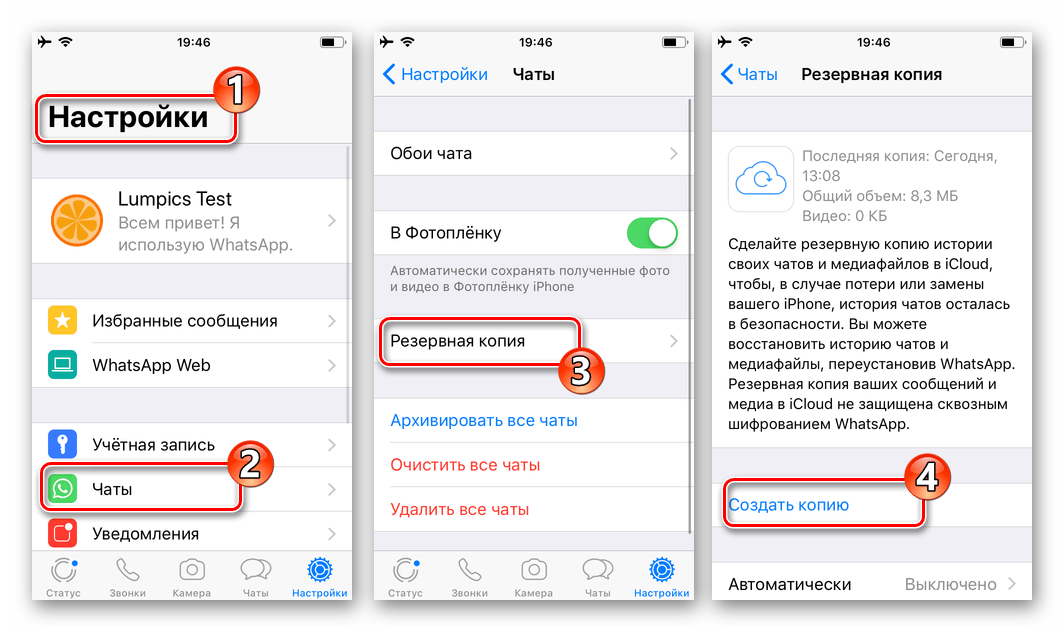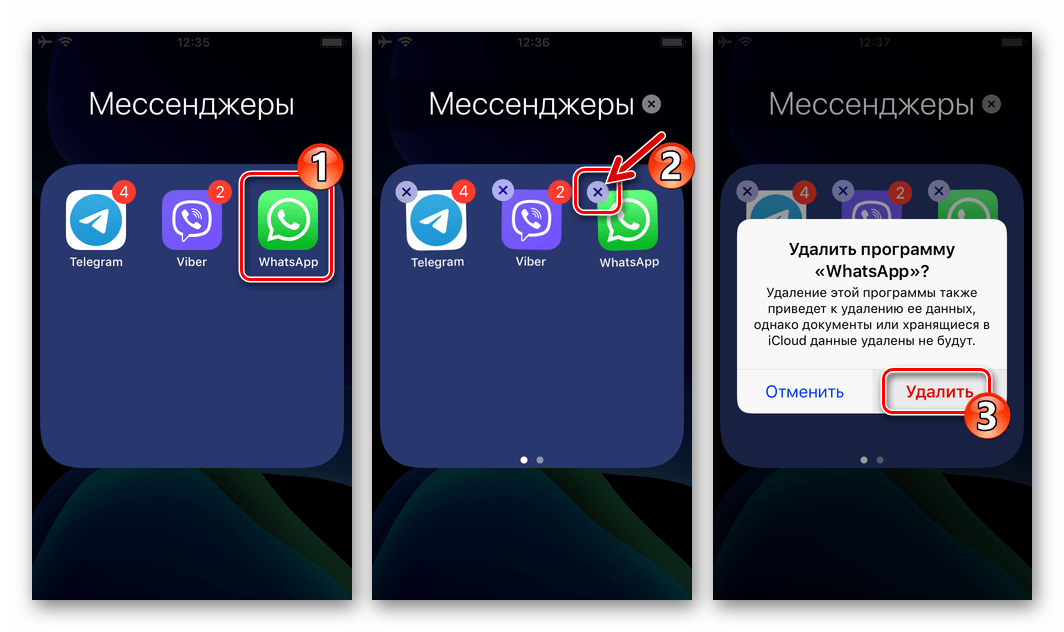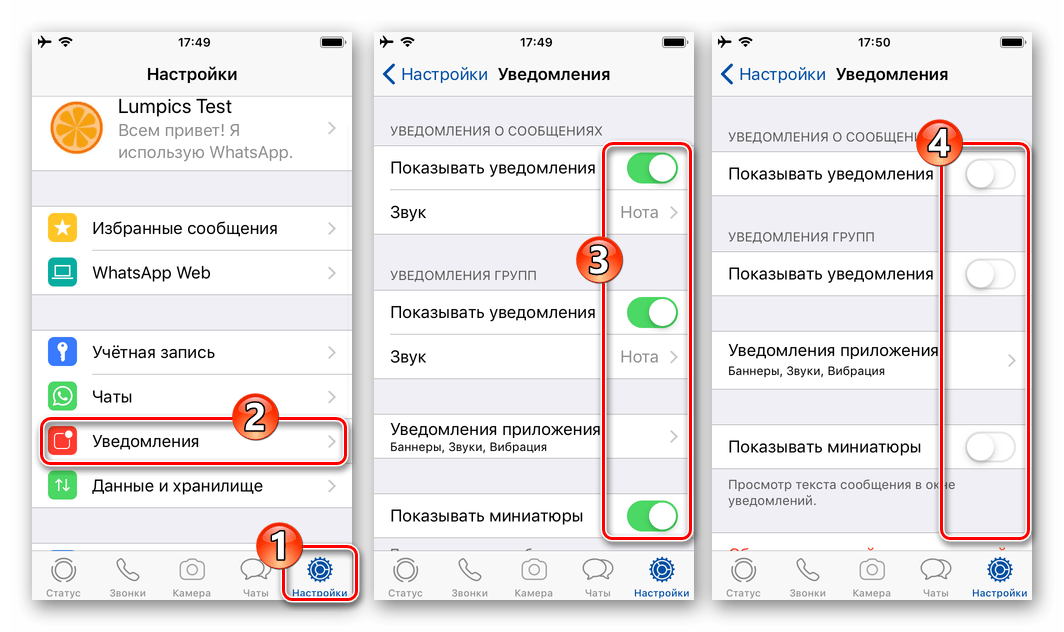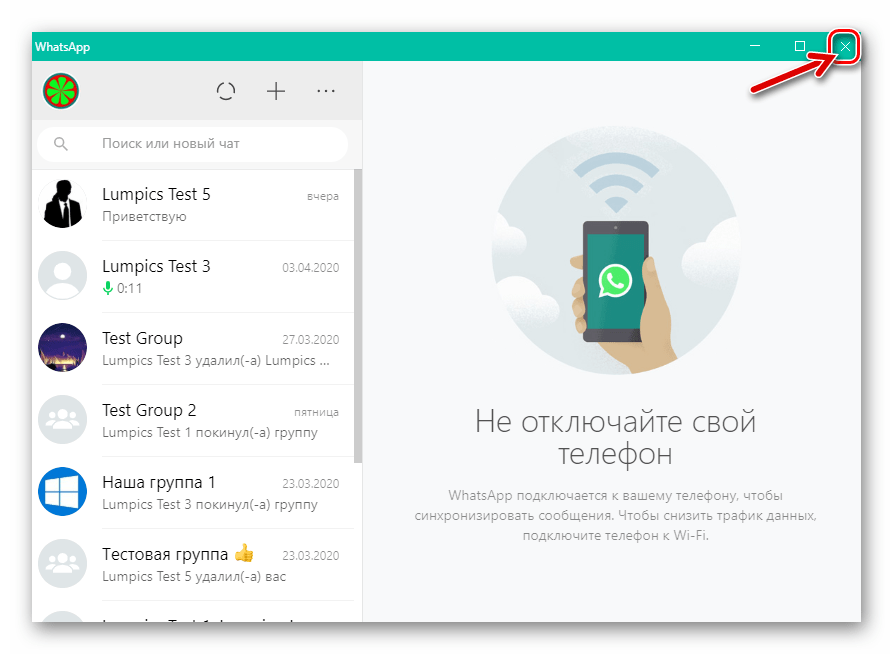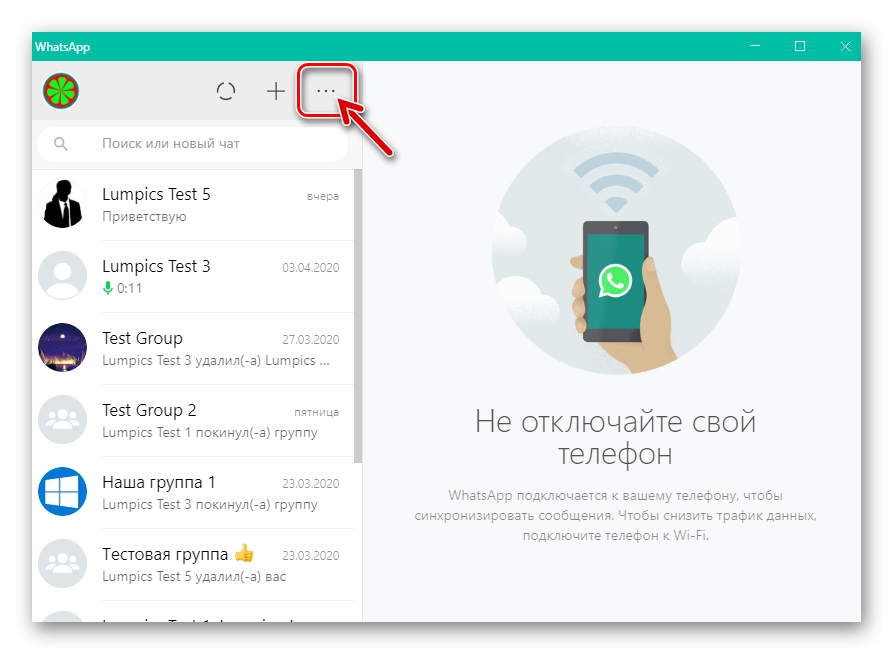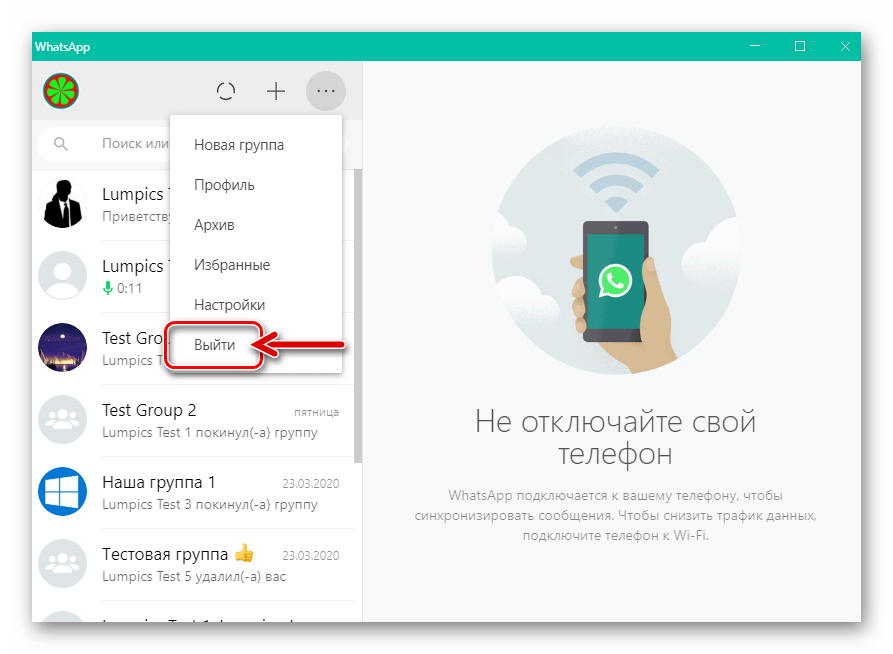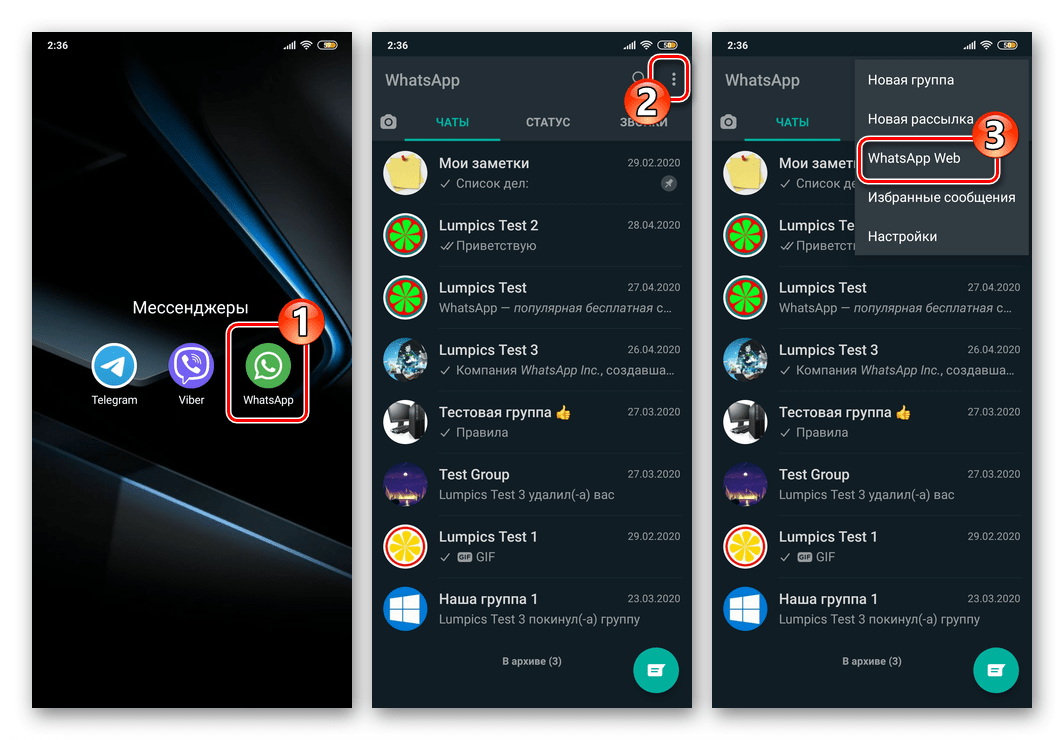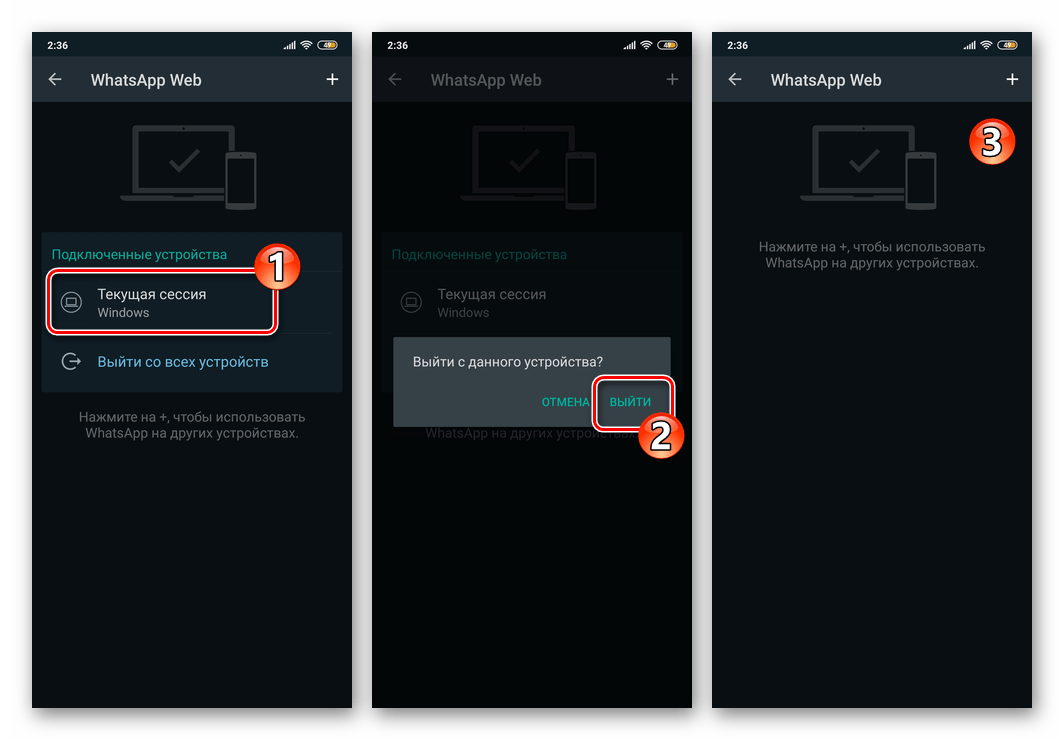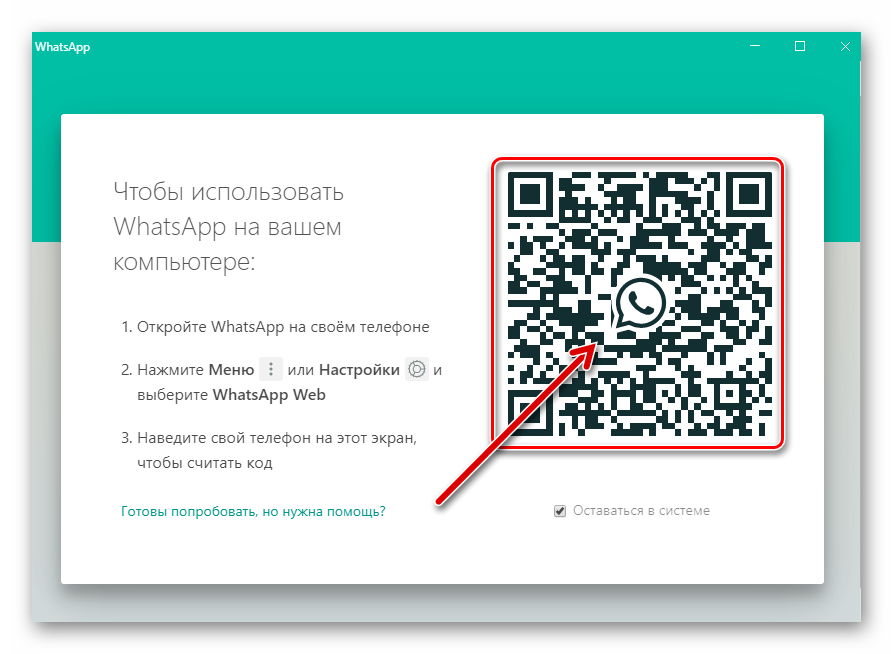- Как отключить Whatsapp на телефоне на время
- Способы отключить ВатсАп на время
- Вариант 1. Остановка интернет – соединения
- Вариант 2. Отключение уведомлений
- Вариант 3. Выключение работы приложения
- Вариант 4. Смена статуса
- Вариант 5. Удаление программы
- Как временно выключить WhatsApp на телефоне
- Зачем нужно отключение программы
- Самый простой способ — отключить интернет
- Отключаем Ватсап на время, не отключая интернет
- Отключение уведомлений
- Выключение работы приложения
- Смена статуса
- Выход из учетной записи
- Посредством сторонних приложений
- Удаление программы, если ничего не помогло
- Временное отключение программы на компьютере
- Временное отключение WhatsApp для Android, iOS и Windows
- Android
- Способ 1: Запрет доступа в интернет
- Способ 2: Временное удаление
- Способ 3: Деактивация уведомлений
- Способ 1: Запрет доступа в интернет
- Способ 2: Сгрузка программы
- Способ 3: Временное удаление
- Способ 4: Отключение уведомлений
- Windows
- Способ 1: Завершение работы программы
- Способ 2: Выход из аккаунта
Как отключить Whatsapp на телефоне на время
Хотя популярным мессенджером постоянно пользуются огромное количество людей, нередко бывает ситуация, когда просто необходимо отключить ВатсАп на время. Например, важной беседе мешают постоянные уведомления или батарея смартфона сильно разряжена, и телефон может отключиться. Чтобы сохранить заряд и избавиться от посторонних звуков можно воспользоваться одним из вариантов приостановки приложения.
Способы отключить ВатсАп на время
Стандартными настройками программы не предусмотрена функция остановки работы или выхода из системы. Чтобы отключить WhatsApp потребуется прибегнуть к хитрости, и использовать один из второстепенных вариантов:
- Остановка интернет – соединения.
- Отключение уведомлений.
- Выключение работы приложения.
- Смена статуса.
- Удаление программы.
Каждый из вариантов имеет свои особенности. Поэтому, перед выбором способа важно ознакомиться с каждым подробнее, чтобы учесть все нюансы.
Вариант 1. Остановка интернет – соединения
Если пользователь для работы мессенджера использует мобильный интернет, он может временно его остановить. В том случае, когда общение осуществляется по Wi-Fi имеет смысл просто от него отключиться. Без возможности соединения с сервером WhatsApp прекратит свою работу. Но следует понимать, что отсоединение от интернета лишь ненамного снизит потребление заряда смартфона, так программа будет постоянно искать способ подключиться к сети.
Вариант 2. Отключение уведомлений
Такой приём подойдёт для тех, кому мешают всплывающие оповещения ВатсАпа. Это может быть, как уведомление о новом текстовом сообщении, так и видеозвонок от друга.
Выключить звук можно двумя способами:
- Отключение всех сигналов телефона. Осуществляется клавишей увеличения и уменьшения звука. Чтобы устройство перестало звонить, достаточно перевести смартфон в режим виброзвонка, или совсем уменьшить сигнал.
- Выключение звуков в WhatsApp. В настройках приложения имеется возможность не только изменить мелодию оповещений, но и временно отключить все уведомления чата. Для этого потребуется снять значок с соответствующего пункта меню.
Отключение уведомлений поможет устранить проблему, если посторонние звуки мешают пользователю. Но не спасут в ситуации, когда телефон быстро разряжается.
Вариант 3. Выключение работы приложения
Функционал современных смартфонов на базе Android, IOS и Windows Phone позволяет отключать любые программы на телефоне на время без их удаления. Для этого нужно перейти в параметры устройства, найти раздел «Приложения». Найти в списке установленных программ WhatsApp. И нажать команду «Остановить».
Этот вариант можно считать самым идеальным, так как он позволяет выключить мессенджер, но при этом оставаться в сети.
Вариант 4. Смена статуса
Чаще всего друзья в ВатсАпе начинают писать, как видят, что один из контактов появляется в сети. Чтобы сообщения перестали приходить, можно попробовать сменить статус на «офлайн». Тогда собеседники подумают, что человека нет в мессенджере и не будут отправлять ему письма или звонить.
Поменять статус можно в настройках приватности WhatsApp. Или с помощью специальной программы. Найти такую программу можно в официальном магазине приложений.
Вариант 5. Удаление программы
Если не получается никак отключить ВатсАп, можно просто удалить программу из памяти устройства. Этот вариант следует применять лишь в крайнем случае. Так как, если ранее не была создана резервная копия, то после повторной установки приложения вся история переписок и звонков будет утеряна. Для возможного восстановления данных необходимо хотя бы раз в месяц переносить информацию в хранилище.
Подводя итоги, можно сказать, что, хотя разработчиками не была предусмотрена возможность временной остановки мессенджера, сделать это всё – таки реально. Достаточно использовать один из способов, описанных выше.
Источник
Как временно выключить WhatsApp на телефоне
Приложение WhatsApp – популярный мессенджер. Но у пользователей возникает необходимость в остановке работы приложения. Есть варианты отключить Ватсап на время можно выбрать приемлемый и выполнить несложный алгоритм действий. В приложении нет функции временной остановки работы, это делается доступными способами. Важно сохранить историю переписок и не потерять важную информацию, когда приложение заработает в полном объеме.
Зачем нужно отключение программы
WhatsApp ценится пользователями за стабильность, простой интерфейс и легкость в работе. Но иногда возникают ситуации, когда нужно отключить ватсап временно, без потери нужной информации. Несмотря на то, что в самой программе такой функции нет, можно отключить уведомления сторонним способом.
Временное отключение мессенджера нужно в моменты, когда ничего не должно отвлекать: на серьезном совещании, на собеседовании или в других подобных ситуациях, когда звук уведомлений может помешать или отвлечь.
Иногда пользователи этого мессенджера хотят оставаться в сети инкогнито, чтобы их не было видно в сети.
Временное отключение работы приложений, в том числе мессенджера Ватсап, поможет незначительно сэкономит заряд аккумулятора, если нет возможности в ближайшее время зарядить телефон.
Способов для отключения Ватсап на некоторое время несколько, от самого простого до кардинального – смены учетной записи и удаления программы с устройства. Кроме этого, можно отключить в настройках приложения уведомления, временно остановить работу мессенджера и воспользоваться помощью других приложений.
Еще одна причина для временного отключения Ватсап – экономия трафика.
Самый простой способ — отключить интернет
Если нужно исключить все посторонние звуки, опытные пользователи поступают радикально – отключают интернет. В таком случае ничего не будет отвлекать: не только мессенджер, но и социальные сети. На устройстве – смартфоне или планшете – есть два вида интернет-соединения: мобильный интернет и Вай-фай.
Для отключения мобильного интернет-соединения нужно отменить передачу данных в настройках основного меню. Вай-фай отключается там же, нажатием на соответствующую кнопку.
Простой способ отключить все сигналы на телефоне – перевести его в авиарежим, или совсем выключить. В режим полета телефон переключается нажатием на значок самолета в главном меню.
Важно знать, что отключение передачи данных и сети вай-фай не сильно экономят заряд батареи, поскольку устройство будет искать доступную сеть.
Отключаем Ватсап на время, не отключая интернет
Бывают ситуации, когда интернет отключать нет необходимости, нужно быть на связи. В то же время не хочется, чтобы пользователь появлялся онлайн. Для этого изменяют настройки конфиденциальности. Нужно зайти в приложение Ватсап, нажать три вертикальные точки справа вверху. Во всплывающем окне меню выбрать последний пункт – «Настройки». Найти изображение ключа и надпись «Аккаунт».
Здесь следует произвести целый ряд операций – изменить номер, с сохранением аккаунта, удалить его, а также проверить настройки конфиденциальности. Для этого нажать «Конфиденциальность» и изменить видимость персональных данных – нажать на первый пункт «Был(а)» и изменить настройки на «Никто».
Следует помнить, что, скрыв время своего последнего посещения, пользователь теряет возможность посмотреть, когда другие были в сети.
Когда эта функция будет не нужна, вернуть все как было можно, следуя тому же алгоритму. Там же, в настройках конфиденциальности, можно отключить отчеты о прочтении. В этом случае автоматически отключается возможность просматривать подобные отчеты в своих чатах. Для групп отключить прочтение отчетов нельзя.
Отключение уведомлений
Самый приемлемый способ отключить Ватсап на телефоне на время, без отключения интернета, — отключить уведомления, поступающие в мессенджер. Таким путем можно отключить оповещения не только о входящих сообщениях, но и видео – и аудиозвонки.
Существует способ отключить звук всех уведомлений на телефоне: перевести его в беззвучный режим, или же вовсе отключить все звуки, даже виброрежим.
Если пользователю не хочется видеть всплывающие окна сообщений Ватсап, или же он получает слишком много сообщений из чатов, можно отключить уведомления в самом приложении. Для этого нужно открыть нужный чат и нажать на три вертикальные точки сверху справа. В появившемся окне выбрать «Без звука» и установить требуемое время – 8 часов, 1 неделя или всегда. Пользоваться этой функцией удобно, когда в групповой чат присылают много сообщений. Естественно, отключение звука уведомлений в группе или чате не сэкономят заряд батареи.
Отключить уведомления для всех чатов можно через меню Уведомления в приложении Ватсап. Для этого достаточно убрать бегунок в строке звуки в чате.
Выключение работы приложения
Временно отключить работу Ватсап можно в настройках приложения на телефоне. Для смартфонов, работающих на Андроид, нужно зайти в меню Настройки, выбрать пункт Приложения, найти Ватсап и выбрать кнопку остановить.
Произойдет приостановка работы приложения, но пользователь останется в сети.
Смена статуса
Для того, чтобы оставаться в сети, не отключая интернет, достаточно поменять свой статус. Зачастую пользователи пишут тому человеку, который виден онлайн, или у которого в статусе стоит соответствующая надпись – на связи. Эту надпись можно поменять в меню Настройки, находящееся сверху справа в приложении. Под описанием профиля есть строка статуса – ее легко откорректировать, добавив свою подпись, или выбрав из имеющихся.
Выход из учетной записи
Если нужно более радикальное решение, можно воспользоваться выходом из учетной записи. Эта функция доступна на всех смартфонах, находится в меню Настроек приложения. Выход из учетной записи нужен, к примеру, при переходе на новый телефон, если на старом это приложение уже не пригодится.
Необходимо предварительно сохранить все данные, скопировав их в хранилище – память телефона или гугл-диск.
В настройках приложения есть функция «Удалить аккаунт» – в этом случае будут удалены все данные. Можно также воспользоваться пунктом
Посредством сторонних приложений
Чтобы оставаться в сети Ватсап, но не получать уведомления, можно воспользоваться другими приложениями, специально для этого разработанными. Одно из них – Hide status. Для временного отключения Ватсап, установленном на смартфоне на базе Андроид, через стороннее приложение возможно сменить статус аккаунта на состояние «Без сети». Тогда другие пользователи будут видеть этот статус и не будут отправлять сообщения. Полностью отключить уведомления с помощью сторонних приложений не получится.
Удаление программы, если ничего не помогло
В крайнем случае, если все вышеперечисленное не подходит, можно полностью удалить программу Ватсап с телефона или стационарного компьютера. Для этого нужно перейти в настройки, выбрать меню Приложения и найти в нем Ватсап. В открывшемся окне выбрать опцию Удалить. Приложение удалится, поэтому важно, чтобы все несохраненные данные были предварительно скопированы в хранилище – Гугл-диск, память телефона или на съемный носитель.
Чтобы сохранить всю историю переписок, нужно зайти в настройки чатов, нажав три вертикальные точки вверху справа и выбрать кнопку «Чаты». Перейти в раздел «Резервная копия чатов» и нажать «Резервное копирование».
В таком случае данные будут в безопасности, а вся история переписки появится при новой инсталляции приложения.
Временное отключение программы на компьютере
На стационарном компьютере можно также отключить уведомления, приходящие на Ватсап. Для этого нужно зайти в приложение, установленное на ПК и открыть «Настройки». Выбрать в меню настроек раздел «Уведомления» и поставить галочку в строке «Отключить предупреждения и звуки». В появившемся диалоговом окне нужно выбрать срок, на который планируется отключение Ватсап.
Для восстановления прежней работы приложения нужно проделать все в обратном порядке или нажать на значок перечеркнутого колокольчика в переписке.
Временное отключение Ватсап позволит сэкономить заряд батареи аккумулятора или позволит оставаться в сети, но быть не видимым другим пользователей.
Источник
Временное отключение WhatsApp для Android, iOS и Windows
Android
В WhatsApp для Android не предусмотрено специальной функции, с помощью которой можно временно приостановить работу мессенджера на девайсе, поэтому для достижения данной цели придется применить один из не совсем стандартных подходов.
Способ 1: Запрет доступа в интернет
Поскольку выполнение большинства функций мессенджером останавливается после потери доступа в сеть, первый метод приостановки работы ВатсАп заключается в установке ему запрета на получение и отправку данных из интернета. Наиболее быстрым путем реализации такого подхода является деактивация всех подключений на девайсе, но ОС Андроид позволяет осуществить операцию и в отношении отдельных приложений, что более рационально в нашем случае.
В примере ниже продемонстрирована установка запрета на доступ в интернет отдельному приложению, функционирующему в среде MIUI 11 на базе Android 9 Pie. В других версиях операционной системы конкретный путь к деактивации этой возможности и названия вызываемых пунктов меню может отличаться, но принципиально нужно выполнить те же действия. Кроме прочего для достижения нужной цели применимы инструменты от сторонних разработчиков.
- Откройте «Настройки» операционной системы, перейдите в раздел «Приложения», выберите «Все приложения».
Отыщите WhatsApp в списке инсталлированного софта и тапните по его наименованию.
С содержащего информацию о клиенте мессенджера и перечень параметров его работы экрана перейдите в раздел «Сетевые подключения».
Снимите указывающие на активированность интернет-подключений разного типа галочки в отобразившейся области и тапните «ОК».
На этом все, выйдите из «Настроек» Андроид. До момента проведения описанной выше операции в обратном порядке ВатсАп будет отключен, то есть не побеспокоит вас входящими посланиями или звонками, но и для отправки сообщений или совершения вызовов использовать мессенджер вы не сможете.
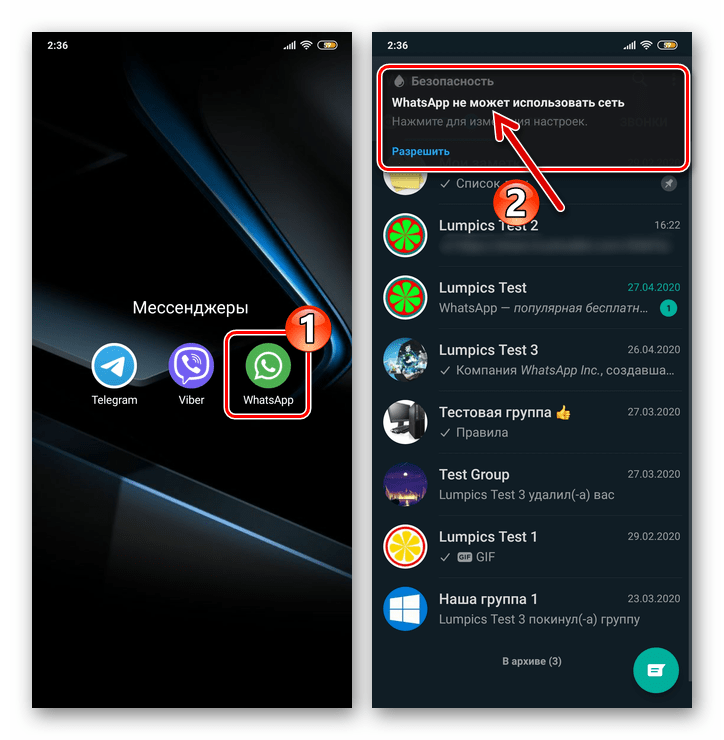
Способ 2: Временное удаление
Ввиду отсутствия в рассматриваемом приложении прямой функции выхода, чтобы покинуть систему, пусть и временно, в отдельных случаях приходится удалять мессенджер с девайса. Этот подход оправдан, если нужно отключить ВатсАп на более-менее долгий период времени. В целом такая операция не приведет к необратимым последствиям, если соблюдать правильный порядок ее выполнения.
- Откройте WhatsApp и создайте локальную и облачную резервные копии накопленной в нём информации (чатов и их содержимого).
Удалите приложение-клиент с девайса самым простым методом – по инструкции «Способ 1» из доступного по следующей ссылке материала.
Когда использовать мессенджер вам потребуется вновь, выполните его повторную установку и восстановите данные, действуя как предложено в следующей инструкции:
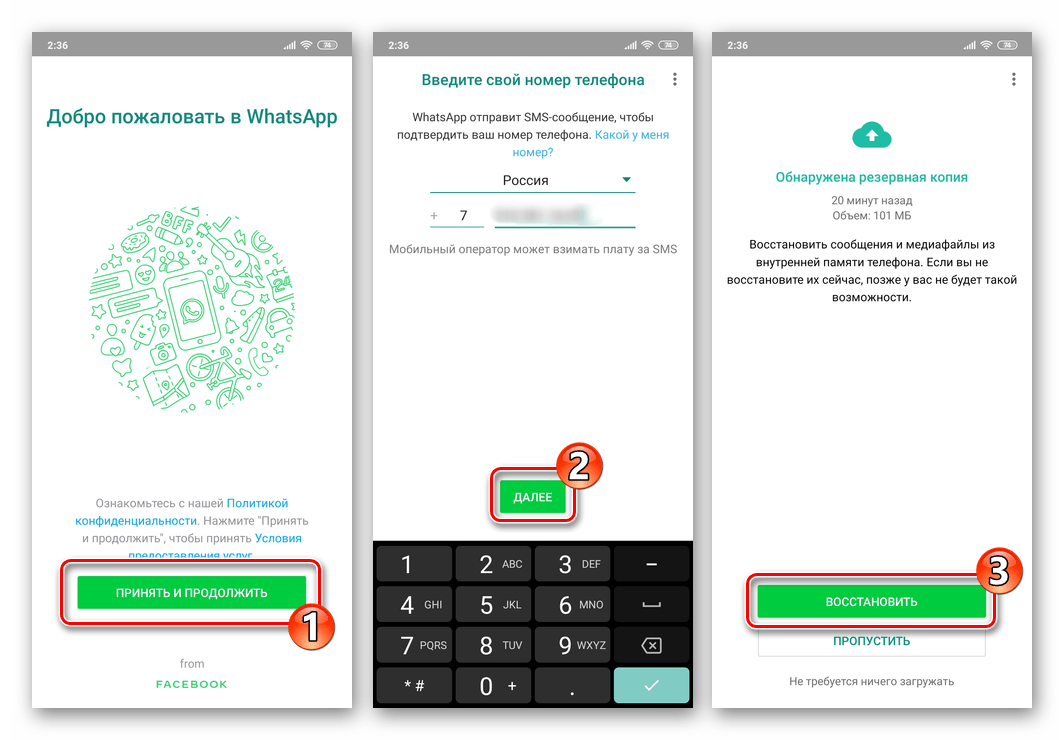
Способ 3: Деактивация уведомлений
В случае если предложенные выше пути временного отключения WhatsApp кажутся вам слишком кардинальными, но «усыпить» мессенджер необходимо, можно использовать более простой подход – запретить поступление уведомлений из сервиса. Сделать это несложно, если выполнить доступную по представленной далее ссылке инструкцию.
В идеальном варианте решение озвученной в заголовке статьи задачи должно было бы быть предусмотренным разработчиками WhatsApp для iOS в виде соответствующей опции, но поскольку таковая отсутствует, для приостановки работы мессенджера придется прибегнуть к одной из нескольких хитростей.
Способ 1: Запрет доступа в интернет
Первый из рассматриваемых нами и предполагающий временное усыпление ВатсАп вариант действий обеспечивает установку ограничения на выход программы в сеть, но подходит в большей степени тем пользователям айФонов, кто пользуется для подключения к интернету исключительно сотовыми сетями.
- Войдите в «Настройки» iOS, пролистайте перечень параметров вниз, найдите мессенджер среди инсталлированных на смартфоне программ и коснитесь его наименования.
Деактивируйте последнюю по списку опцию на открывшемся экране – «Сотовые данные», а затем выйдите из «Настроек» iPhone.
Теперь в периоды нахождения девайса вне зоны действия Wi-Fi-сети мессенджер не сможет получить доступ в интернет, а значит, выполнять свои функции. Если дополнительно необходимо «перекрыть» поток данных, требуемый WhatsApp и идущий от маршрутизатора, придется деактивировать Wi-Fi модуль на устройстве, но это, напомним, лишит возможности нормально функционировать в обычном режиме все iOS-программы, работающие с интернетом в той или иной степени.
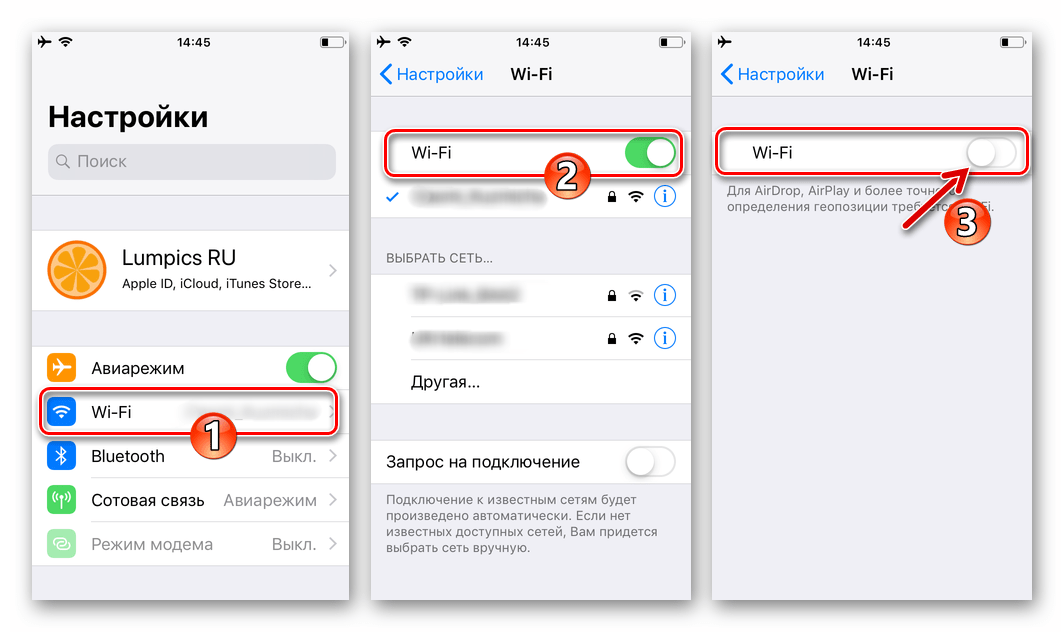
Способ 2: Сгрузка программы
Пожалуй, наиболее элегантный и простой метод установки временного запрета на функционирование ВатсАп в среде айОС реализуем за счёт наличествующей в «яблочной» операционке и получившей название «сгрузка» функции удаления программы без уничтожения ее данных.
- Откройте «Настройки» айФона, перейдите в раздел «Основные», а затем тапните по наименованию функции «Хранилище iPhone».
Дождитесь при необходимости завершения анализа системой содержимого памяти девайса, пролистайте список данных вниз и найдите пункт «WhatsApp». Нажмите на наименование мессенджера.
На открывшемся экране с данными коснитесь «Сгрузить программу», а затем тапните по одноименной надписи в появившемся внизу меню. Немного подождите завершения операции сгрузки – вместо инициирующей ее проведение опции на экране появится пункт «Переустановить программу».
Вернитесь на Рабочий стол айФона – теперь под иконкой мессенджера перед его наименованием наличествует значок в виде облачка со стрелкой. До тех пор, пока вы не попытаетесь открыть WhatsApp, программа будет находится в «замороженном» состоянии, без признаков работоспособности.
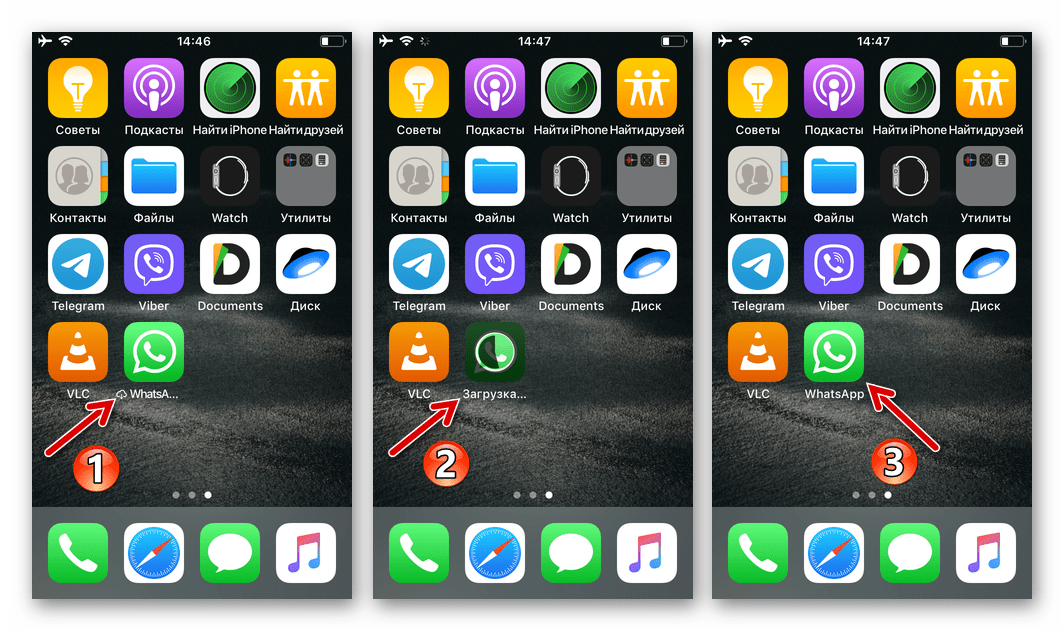
Способ 3: Временное удаление
Самым кардинальным способом отключения мессенджера на айФоне является его удаление с устройства, а при возникновении необходимости возобновления работы в ВатсАп – повторная инсталляция и восстановление данных из бэкапа. Проводить процедуру имеет смысл, если выход из сервиса планируется на долгий срок.
- Откройте WhatsApp, создайте и выгрузите в iCloud резервную копию истории чатов и контента.
Закройте программу и удалите ее с устройства.
В момент, когда ВатсАп потребуется вам вновь, инсталлируйте его клиент, авторизуйтесь в нём и затем выполните подразумевающие скачивание из облачного хранилища и развертывание в мессенджере бэкапа информации действия.
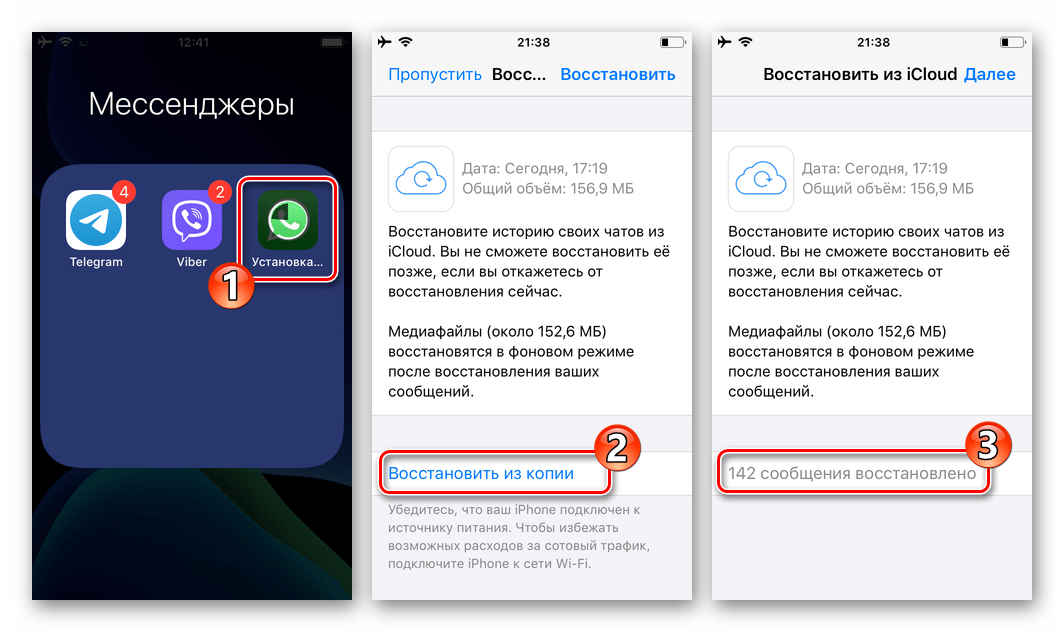
Способ 4: Отключение уведомлений
Наиболее щадящим методом перевода WhatsApp на iPhone в сон является установка запрета на получение уведомлений из программы. Конечно же, назвать такой прием приводящим к полному отключению мессенджера нельзя, программа продолжит свою работу, но при этом не будет беспокоить вас в моменты проявления активности контактами и наступлении событий в групповых чатах.
Windows
У пользователей WhatsApp для ПК, не должно возникать никаких сложностей с временной приостановкой работы программы – здесь есть несколько возможностей, то есть можно выбирать путь отключения в зависимости от собственных потребностей:
Способ 1: Завершение работы программы
- Закройте запущенный на компьютере или ноутбуке ВатсАп, кликнув по крестику в заголовке его окна.
До момента, пока вы не запустите Ватсап для Виндовс вновь, мессенджер на компьютере функционировать не будет.
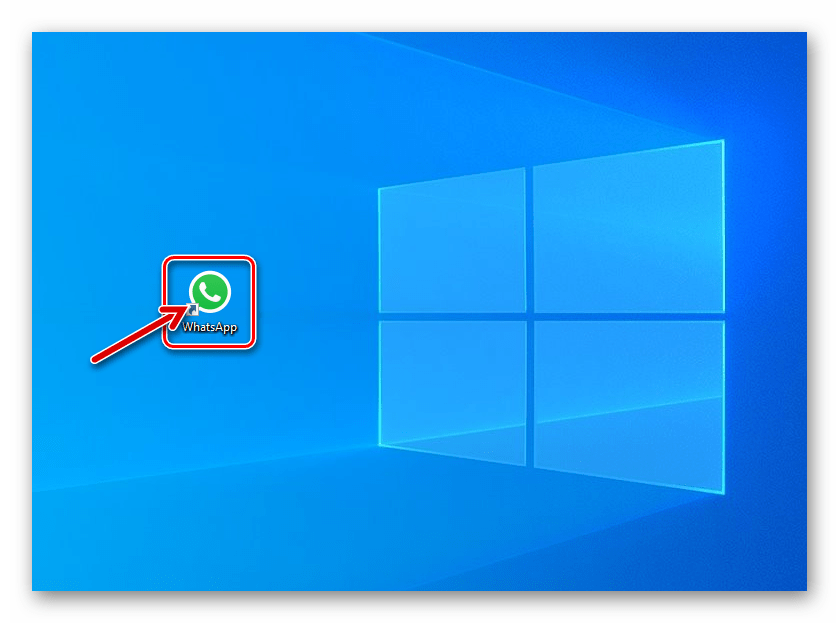
Способ 2: Выход из аккаунта
Отзовите авторизацию в своей учетной записи WhatsApp c ПК, если хотите, чтобы возврату работоспособности мессенджера на десктопе впоследствии предшествовало требование отсканировать QR-код смартфоном. При таком подходе действия двухвариантные:
- В окне запущенного на компьютере или ноутбуке ВатсАп кликните по кнопке «…» над перечнем открытых диалогов и групповых чатов.
Далее выберите пункт «Выйти» в открывшемся меню.
Откройте «главное» приложение мессенджера на смартфоне и вызовите функцию «WhatsApp Web». Для этого:
- В среде Android коснитесь трех точек в правом верхнем углу главного экрана WhatsApp, тапните по соответствующему пункту в появившемся меню.
На iPhone перейдите в «Настройки» мессенджера, вызовите «WhatsApp Web» тапом по наименованию раздела в перечне параметров.
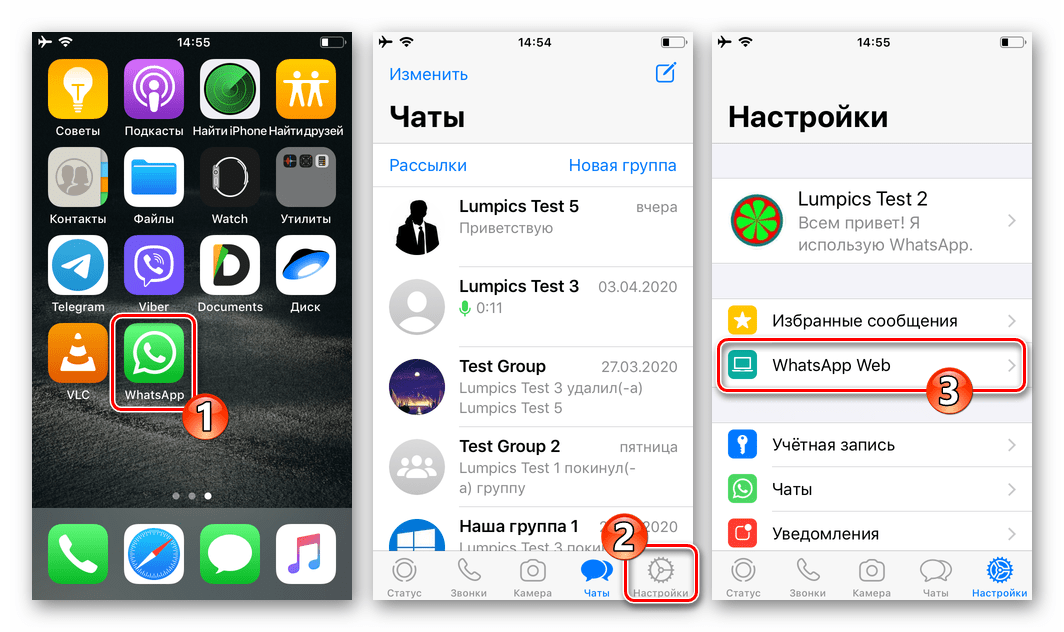
- На Android-девайсе тапните по пункту с именем отключаемого десктопа в перечне «Подключенные устройства» и затем нажмите «ВЫЙТИ» под появившимся запросом.
В iOS сдвиньте влево наименование компьютера, на котором работу ВатсАп нужно остановить, а затем нажмите на отобразившуюся кнопку «Выйти».
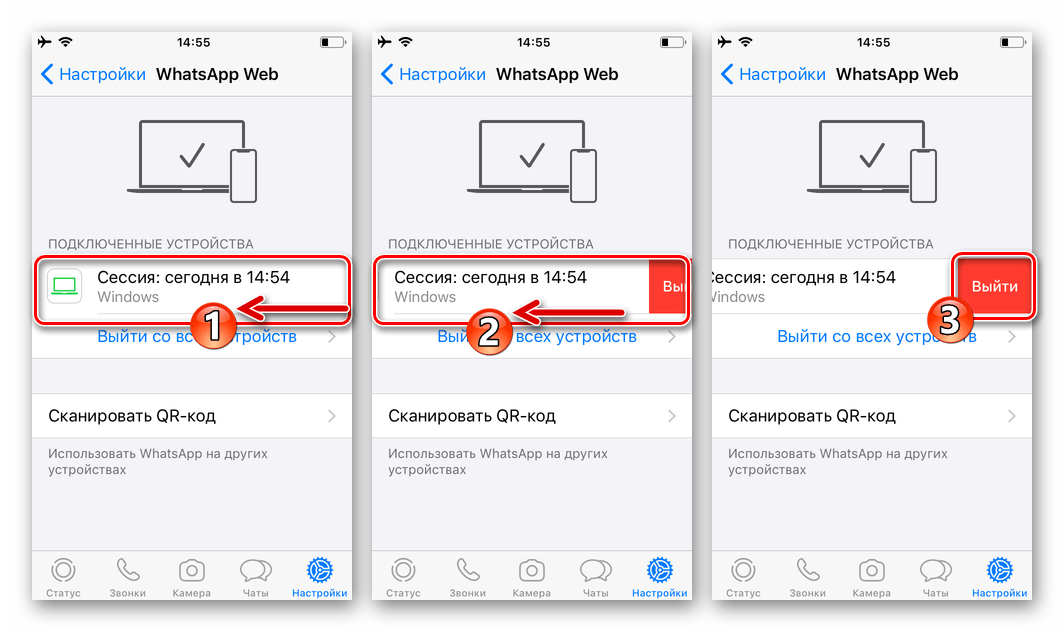
Каким бы методом вы не воспользовались для отключения WhatsApp для Windows из описанных выше в инструкции, чтобы вернуться в мессенджер с десктопа, запустите программу и авторизуйтесь в ней заново.
Помимо этой статьи, на сайте еще 12473 инструкций.
Добавьте сайт Lumpics.ru в закладки (CTRL+D) и мы точно еще пригодимся вам.
Отблагодарите автора, поделитесь статьей в социальных сетях.
Источник